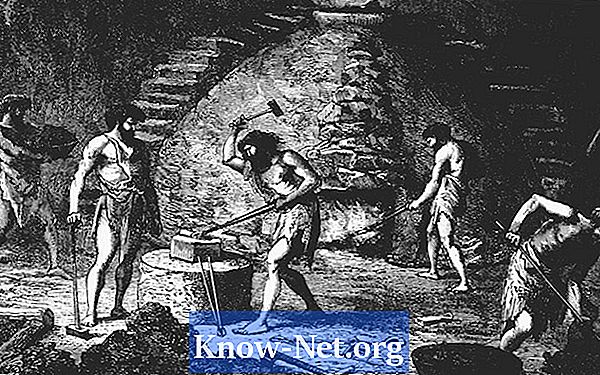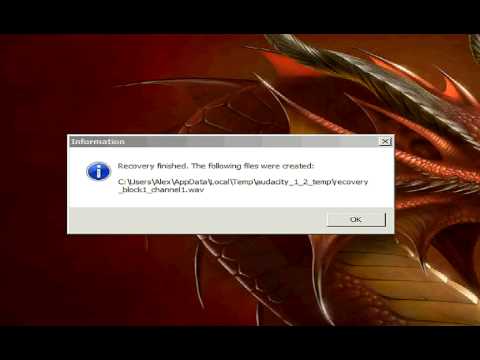
Inhoud
- Automatisch herstel
- Stap 1
- Stap 2
- Stap 3
- Handmatig herstel
- Stap 1
- Stap 2
- Stap 3
- Stap 4
- Stap 5
- Stap 6
- Stap 7
- Stap 8
- Stap 9

Audacity is een gratis en open source computerprogramma voor het opnemen en bewerken van audio. Het is beschikbaar in verschillende programma's, waaronder Microsoft Windows, Mac OS X en GNU / Linux. Recente versies ervan omvatten automatisch herstel van niet-opgeslagen opnamen. U kunt ze ook handmatig herstellen, evenals verloren wijzigingen in Audacity-projecten.
Automatisch herstel
Stap 1
Open Audacity daarna of uw computer is vastgelopen met niet-opgeslagen bestanden. Het venster "Automatic Crash Recovery" zal verschijnen met een lijst van herstelbare projecten die niet zijn opgeslagen.
Stap 2
Klik en selecteer alle projecten die u wilt herstellen.
Stap 3
Klik op de knop "Projecten herstellen". Ze openen in Audacity.
Handmatig herstel
Stap 1
Open Audacity daarna of uw computer is vastgelopen met niet-opgeslagen bestanden.
Stap 2
Zoek de tijdelijke map van Audacity door op "Bewerken" te klikken, "Voorkeuren" en vervolgens "Directory's" te selecteren. De map bevindt zich in een tekstvak onder "Directory met tijdelijke bestanden". Kopieer de directory en plak deze in de banner.
Stap 3
Sluit het vak "Voorkeuren" en klik op "Bestand" in het menu. Selecteer "Import" en vervolgens "Audio".
Stap 4
Plak de map die je hebt gekopieerd in het tekstvak "Bestandsnaam" en druk op "Enter".
Stap 5
Open de map die verschijnt. Ga door met het openen van elke nieuwe map totdat een lijst met ".au" -bestanden verschijnt.
Stap 6
Klik en selecteer alle ".au" -bestanden. Klik op "Openen". De bestanden worden in stukjes geopend op afzonderlijke tracks. Merk op dat de stereotrackbestanden van kanaal wisselen.
Stap 7
Sleep en selecteer de audio voor de tweede track op het kanaal. Klik op "Knippen" in het menu "Bewerken" of druk op "Ctrl" en "X".
Stap 8
Klik op het einde van de audio van de hoofdtrack op het kanaal. Klik op "Plakken" onder het menu "Bewerken" of druk tegelijkertijd op "Ctrl" en "V".
Stap 9
Ga door met het toevoegen van de op een na hoogste kanaalstrip aan het einde van de hoofdkanaalstrip totdat ze bij elkaar zijn.